Comment couper les notifications des discussions de groupe sur iPhone et Android
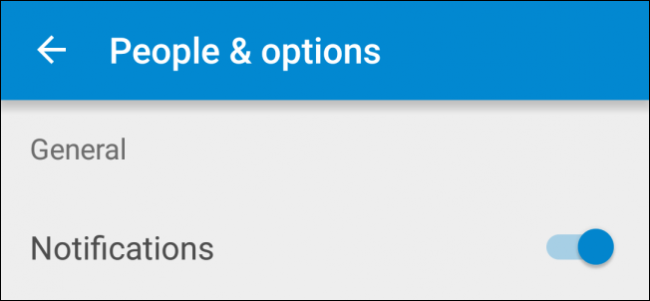
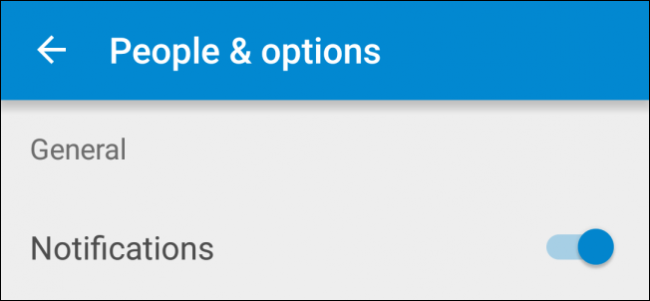
Liens rapides
- Comment couper les notifications des discussions de groupe sur iPhone
- Comment couper les notifications des discussions de groupe sur Android
Pourquoi couper les notifications de groupe
Les discussions de groupe facilitent la coordination entre plusieurs personnes sans application dédiée. Mais elles peuvent vite devenir bruyantes : vingt notifications en dix minutes interrompent la concentration et dérangent au travail. Couper les notifications vous rend disponible pour lire la conversation sans être constamment interrompu.
Important : couper les notifications ne supprime pas les messages — vous pouvez toujours lire le fil quand vous le souhaitez.
Comment couper les notifications sur iPhone (iMessage)
- Ouvrez l’application Messages sur votre iPhone ou iPad.
- Sélectionnez la conversation de groupe que vous voulez couper.
- Touchez « Détails » en haut à droite.
- Activez « Masquer les alertes » (équivalent de Ne pas déranger pour cette conversation).
Que fait « Masquer les alertes » ? Une ligne : empêche l’apparition de bannières et sons pour cette conversation, sans quitter le groupe.
Option supplémentaire : si la conversation est indésirable, vous pouvez choisir « Quitter cette conversation ». Les autres participants seront informés de votre départ.
Conseils pratiques :
- Vous pouvez toujours ouvrir et lire la conversation après avoir masqué les alertes.
- Pour restaurer les notifications, retournez dans Détails et désactivez « Masquer les alertes ».
Comment couper les notifications sur Android (Google Messages)
Android propose plusieurs clients SMS/Messages. La procédure la plus commune avec Google Messages (Messenger) :
- Ouvrez Google Messages et entrez dans la conversation à couper.
- Touchez les trois points verticaux en haut à droite.
- Sélectionnez « Personnes et options ».
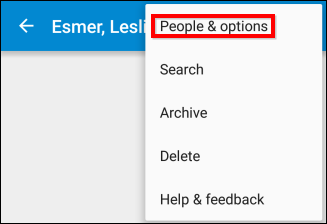
- Dans l’écran Personnes et options, touchez « Notifications » pour désactiver les alertes pour ce fil.
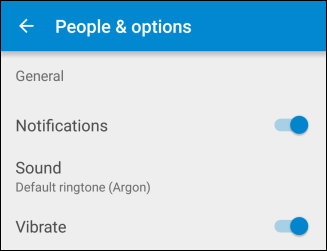
Si vous utilisez Hangouts ou un autre client SMS, la logique est la même : ouvrez le fil → paramètres/conversation → notifications.
Astuce système (si l’app ne propose pas de mute par conversation) :
- Android : Paramètres > Applications > Messages > Notifications, puis désactivez ou ajustez les catégories pour la conversation ou le groupe.
- iPhone : Réglages > Notifications > Messages, mais cette option agit sur toutes les conversations.
Alternatives et options avancées
- Changer d’application SMS : des clients comme Textra, Pulse ou d’autres offrent souvent des réglages de silence par conversation avec des durées temporisées (1 heure, 8 heures, 24 heures).
- Mode temporaire : préférez un mute temporaire si vous attendez une alerte importante de quelqu’un d’autre.
- Notifications silencieuses : certains clients laissent le message arriver sans son mais affichent la pastille ou un badge — utile pour rester informé sans être interrompu.
Contre-exemple : si le groupe utilise une application de chat spécialisée (Slack, Teams), la procédure et les règles de notification sont différentes — vérifiez les paramètres de l’application en question.
Mini-méthodologie pour choisir la meilleure option
- Identifiez l’application qui gère le groupe (Messages, Google Messages, Hangouts, ou une app tierce).
- Cherchez dans la conversation un menu « Détails », « Personnes », « Options » ou une icône ⋮.
- Activez l’option de silence/masquage pour le fil.
- Si l’app ne propose pas l’option, bloquez les notifications au niveau système pour cette application.
- Si le groupe abuse régulièrement, envisagez de quitter la conversation.
Checklist par rôle
- Utilisateur occupé / professionnel : Masquer les alertes pour conserver les notifications prioritaires ; vérifier les notifications dans les Paramètres système.
- Parent : utilisez le silence temporaire plutôt que quitter, pour rester informé en cas d’urgence.
- Administrateur d’équipe : recommandez des canaux dédiés (Slack/Teams) pour les discussions de projet et limitez les SMS de groupe aux urgences.
Scénarios où la méthode échoue et solutions
- Si vous continuez à recevoir des notifications après avoir masqué le fil : redémarrez le téléphone, puis vérifiez les paramètres de l’application et ceux du système (catégories de notification sur Android).
- Si les messages reviennent via une autre application (par ex. MMS via l’opérateur) : vérifiez les paramètres MMS/SMS de l’opérateur ou changez d’application SMS.
Bonnes pratiques et confidentialité
- Couper les notifications n’empêche pas l’envoi des messages vers votre numéro.
- Si vous quittez une conversation de groupe, les participants reçoivent une notification de départ.
- Pour des conversations sensibles, privilégiez des applications chiffrées de bout en bout (Signal, iMessage entre appareils Apple) lorsque possible.
Fiche récapitulative (mémo)
- iPhone : Messages > conversation > Détails > Masquer les alertes.
- Android (Google Messages) : conversation > ⋮ > Personnes et options > Notifications (désactiver).
- Si indisponible : Paramètres système > Applications > Notifications.
Критерии приёмки
- Les notifications de la conversation ne déclenchent plus de son ni de bannière.
- Vous pouvez toujours ouvrir et lire le fil à tout moment.
- La solution est réversible : vous pouvez réactiver les notifications.
Résumé
Couper les notifications de groupe est une opération simple qui améliore la concentration sans vous déconnecter de la conversation. Choisissez l’option la plus adaptée — silence temporaire, mute permanent ou quitter la conversation — selon votre rôle et l’urgence du groupe.
Important : vérifiez les paramètres système si l’application ne propose pas de mute par conversation.
Matériaux similaires

Installer et utiliser Podman sur Debian 11
Guide pratique : apt-pinning sur Debian

OptiScaler : activer FSR 4 dans n'importe quel jeu
Dansguardian + Squid NTLM sur Debian Etch

Corriger l'erreur d'installation Android sur SD
